1. Múc đích
Giúp nhà hàng/cửa hàng thiết lập menu chính trên Zalo Official Account
Thanh Menu chính là các chức năng hiển thị trên màn hình chat của Zalo OA, giúp khách hàng truy cập nhanh được các thông tin của nhà hàng, cửa hàng. Ví dụ như: Truy cập website, Hotline, Danh sách chi nhánh, các CTKM
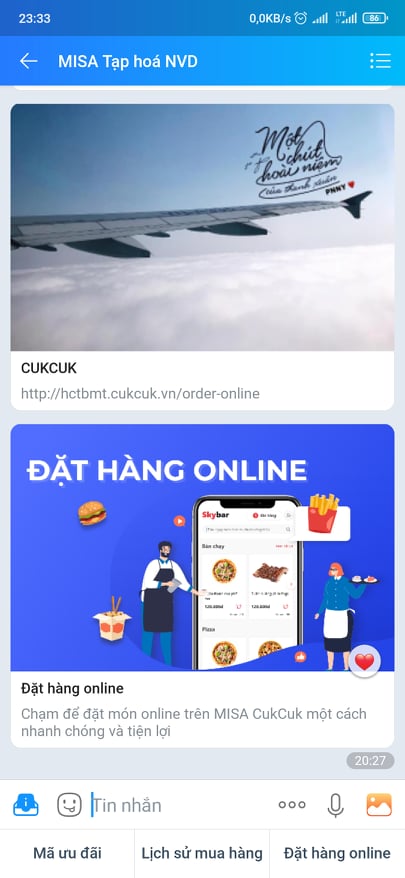
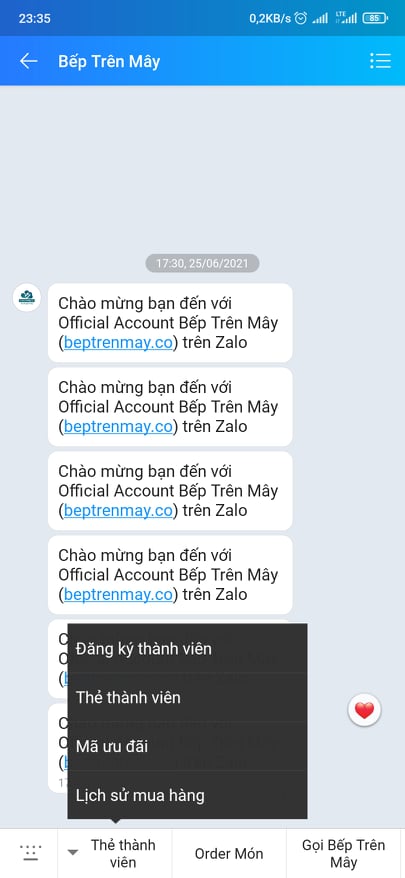
2. Các bước thực hiện
Trên MISA Lomas, phân hệ Thiết lập, chọn Menu chính, chọn kênh Zalo. Theo chính sách của Zalo, anh/chị không thể thiết lập menu chính ngay trên Lomas như đối với kênh Facebook. Tại màn hình này, Lomas cũng cấp cho anh/chị một số từu khóa, khi thiết lập menu chính trên zalo, bạn cần nhập đúng key này để có thể truy vấn được dữ liệu
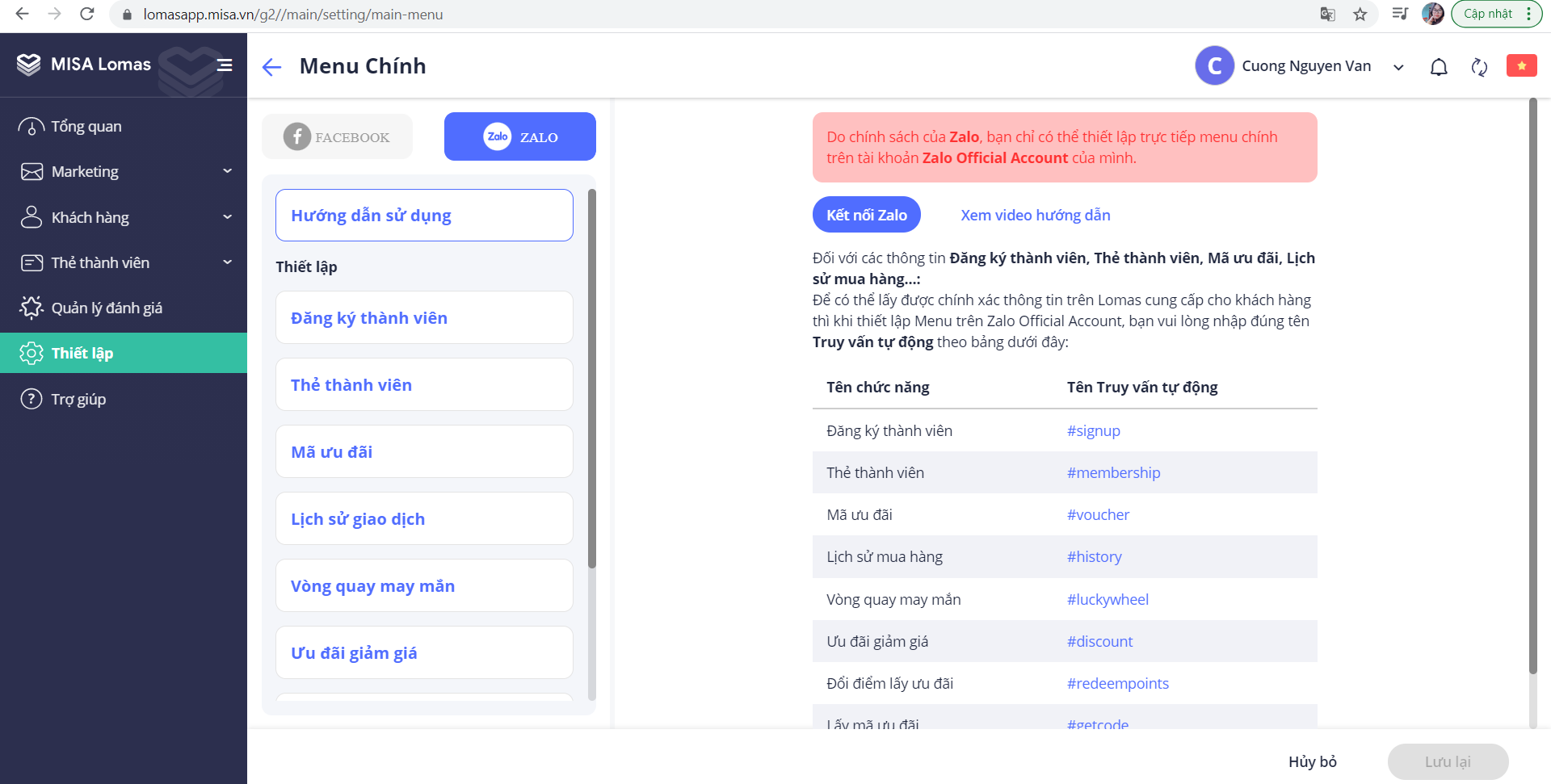
Cách thiết lập như sau:
Bước 1: Truy cập đường dẫn https://oa.zalo.me/ Chọn OA của tôi -> Đăng nhập và chọn ZALO OA bạn muốn làm việc
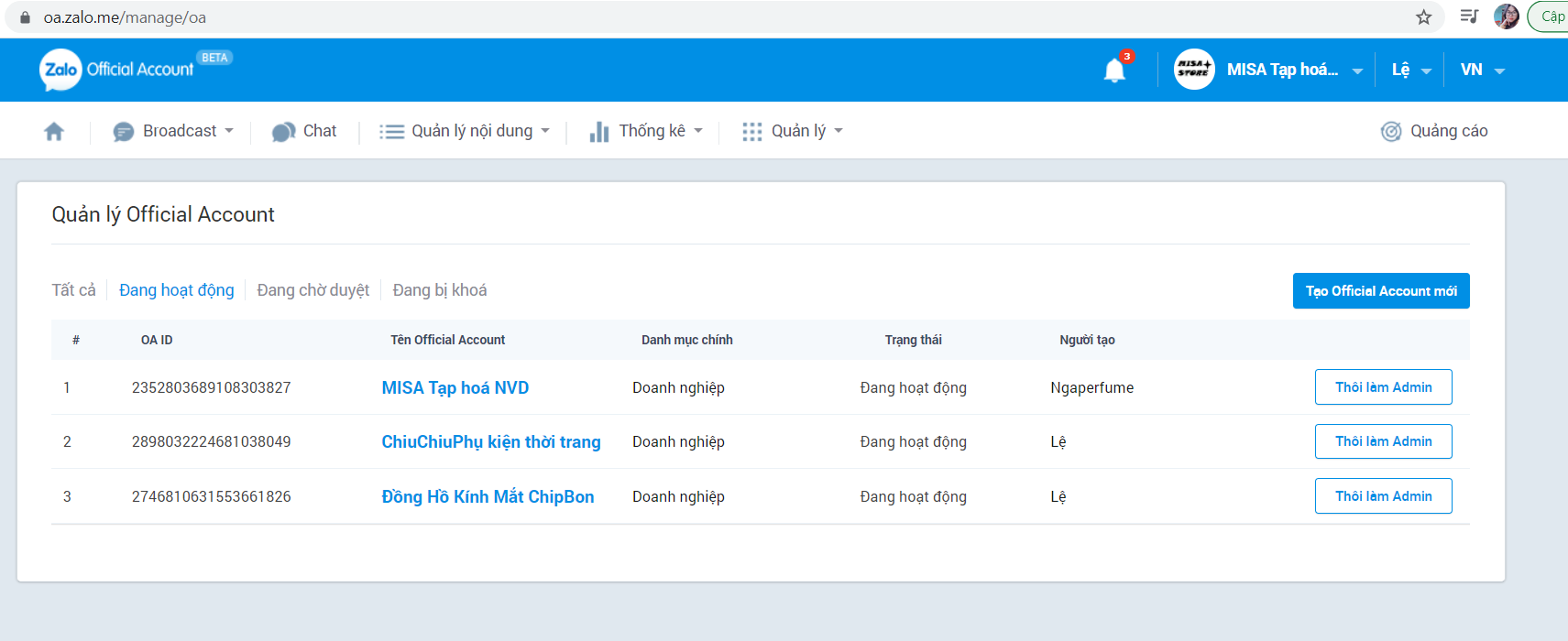
Bước 2: Chọn Quản lý\Thông tin tài khoản. Sau đó, chọn Thiết lập menu
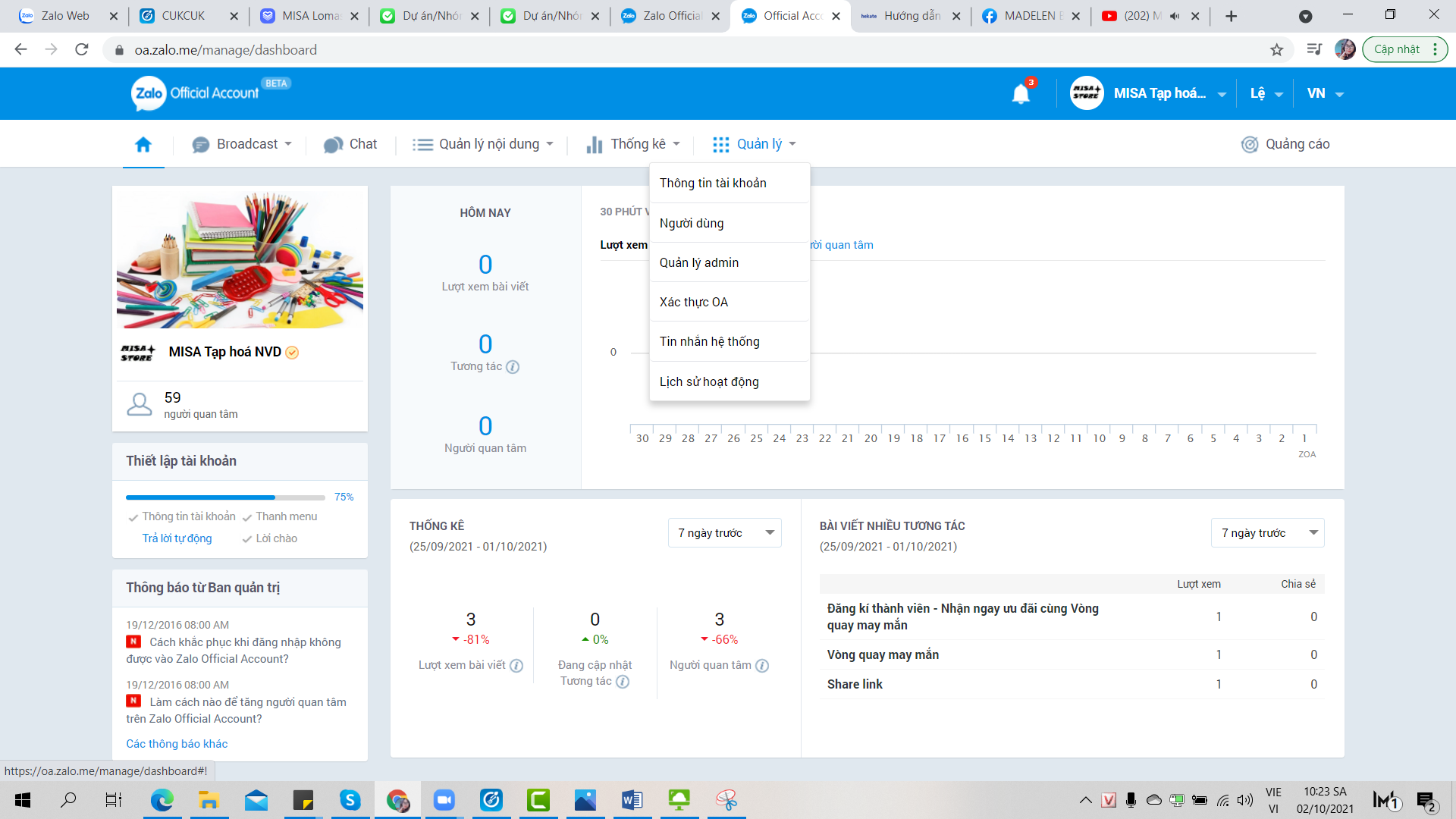

Zalo đáp ứng 2 loại menu cho phép nhà hàng/cửa hàng lựa chọn:
Đầu tiên là menu V1, Bảng thiết lập menu bao gồm:
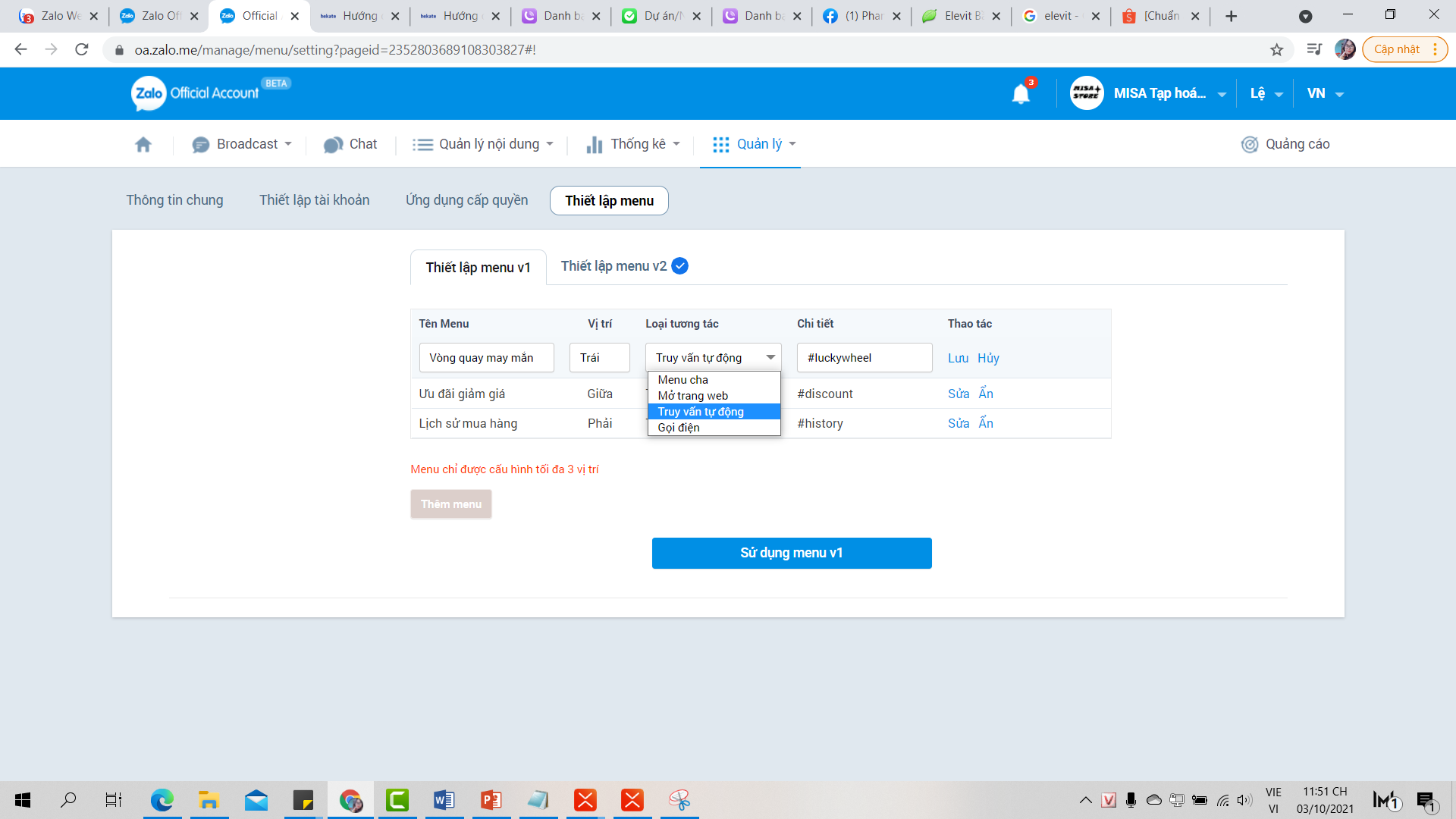
- Tên menu: Tối đa 20 ký tự
- Vị trí: Chính là vị trí của chức năng trên thanh menu. Có 3 vị trí để lựa chọn: trái – giữa – phải. Có thể thiết lập tối đa 3 menu và tối thiểu 1 menu
- Chọn lại menu:
Loại 1: Menu cha: Mỗi menu cha được thiết lập tối đa 5 menu con
Nên chọn menu cha đối với các danh mục có nhiều thông tin như SẢN PHẨM, KHUYẾN MẠI, CHÍNH SÁCH, TRA CỨU,…
Ví dụ: Bạn đã thiết lập các chương trình Vòng quay may mắn, đổi điểm lấy ưu đãi, lấy ưu đãi,…trên Lomas và bạn muốn thiết lập nó trên menu chính Zalo
Bạn thực hiện như sau:

Đặt tên menu là Khuyến mại; Vị trí – Trái; Loại Menu – Menu cha -> sau đó Lưu lại
Tiếp đó, nhấn vào phần Menu con -> chọn thêm
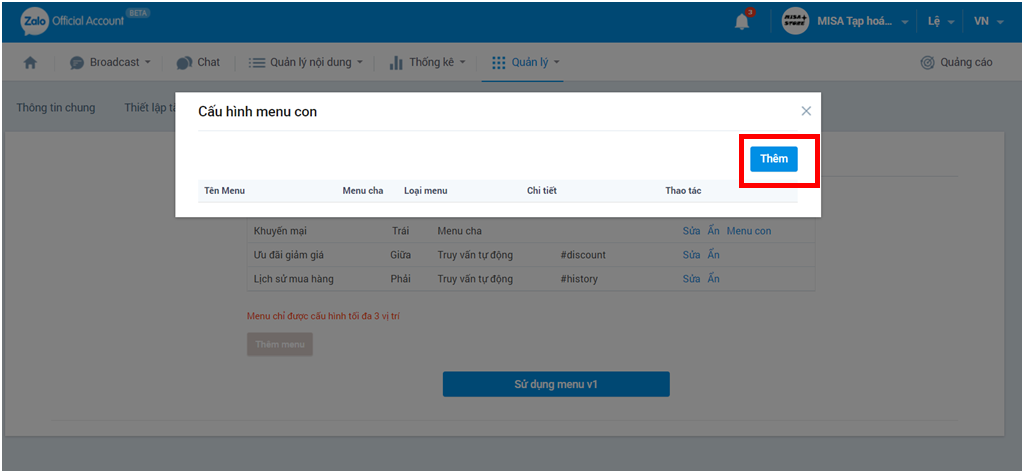
Phần loại menu chọn bạn Truy vấn tự động
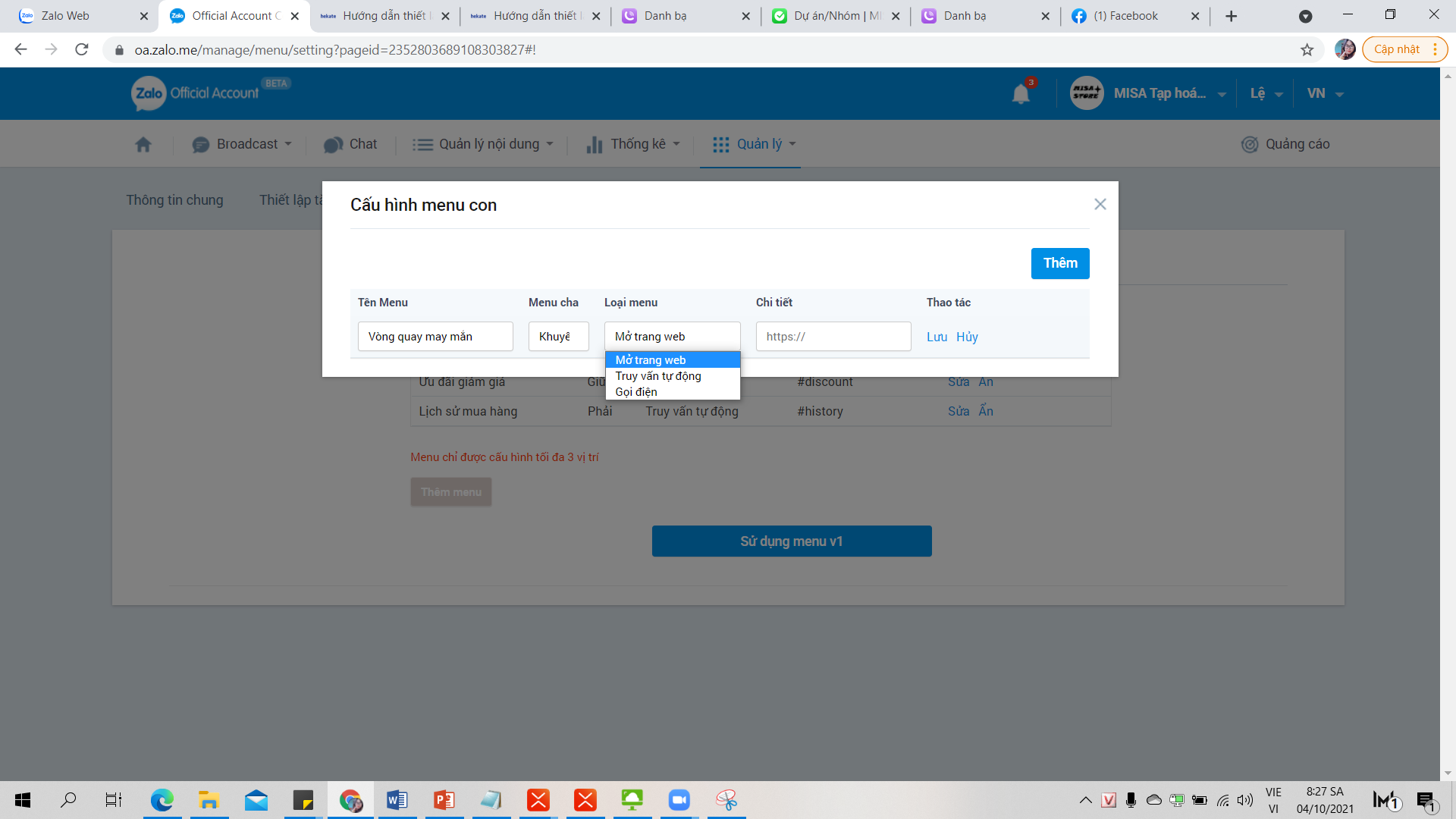
Phần chi tiết bạn nhập #luckywheel
Lưu ý: Phần chi tiết, để lấy được dữ liệu từ Lomas bạn cần nhập đúng từ khóa đã được quy định tại phân hệ Menu chính trên MISA Lomas và chọn loại menu là Truy vấn tự động
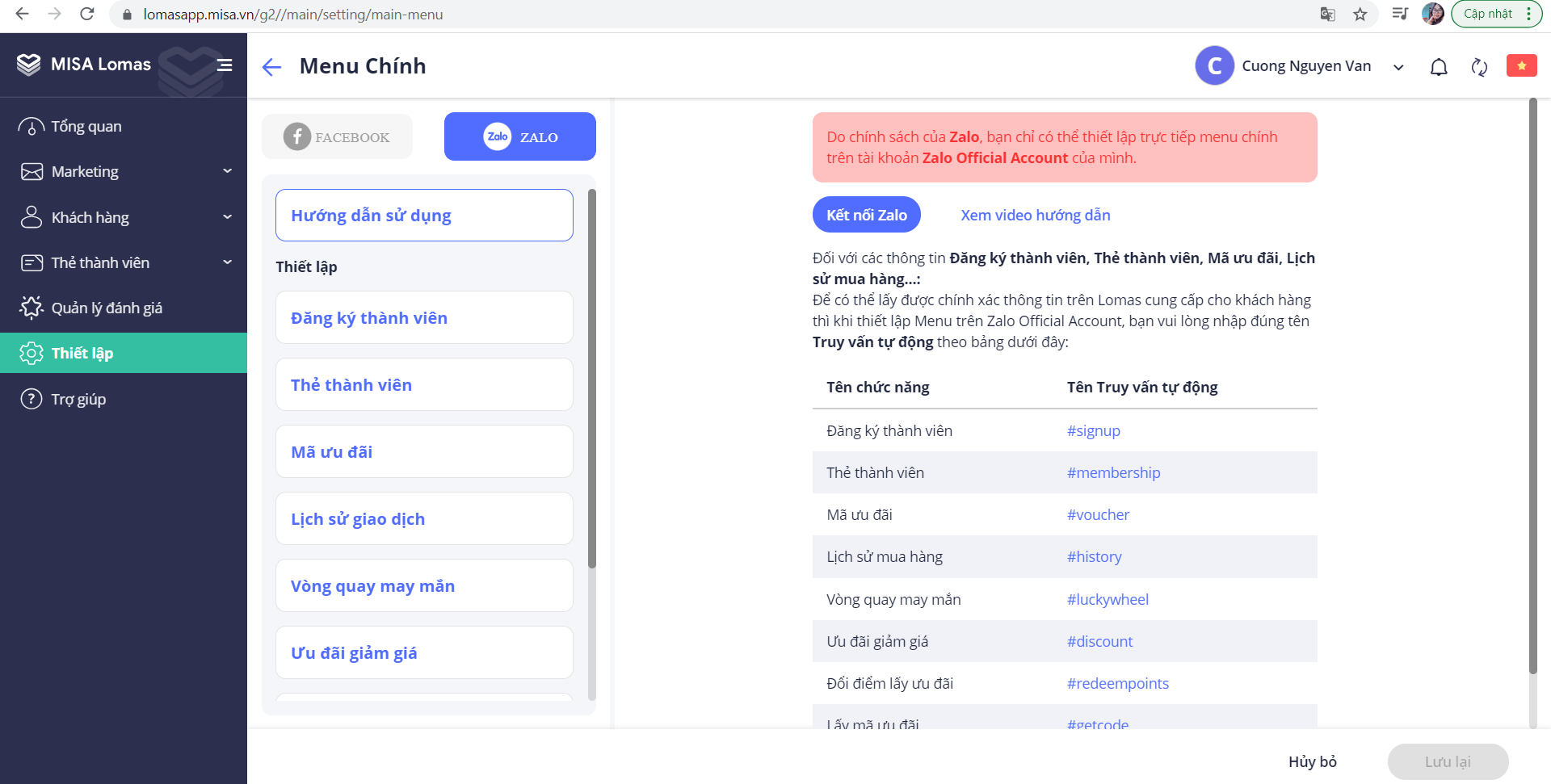
Tương tự đối với các chức năng đổi điêm, lấy mã
Bạn thiết lập:
- Tên: Đổi điểm; Loại menu: Truy vấn tự động; Chi tiết: #redeempoints
- Tên: Lấy mã; Loại menu: Truy vấn tự động; Chi tiết: #getcode
Loại 2: Mở trang Web
- Đây là chức năng mà người bán sẽ gắn 1 đường link bất kì để khách hàng truy cập nhanh khi tương tác với ZALO OA. Ví dụ đường link của trang bán hàng online, website, shopee, instagram,…
Ví dụ: Thiết lập Chức năng Trang đặt hàng online của CUKCUK hoặc eShop, thưc hiện như sau:
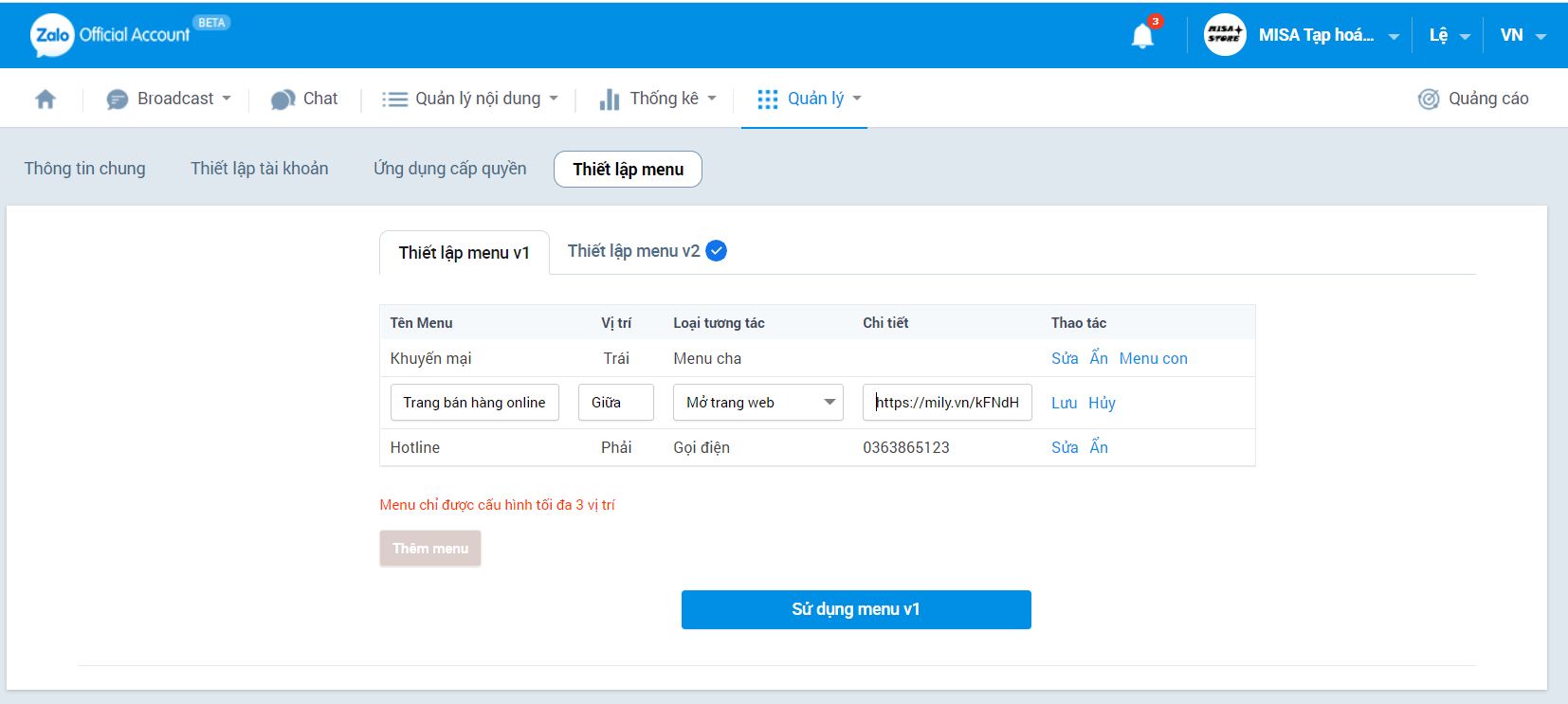
Tên menu: Đặt hàng online
Vị trí: Giữa
Loại menu: Mở trang web
Chi tiết: Bạn cần vào phân hệ Trang bán hàng online của CukCuk Hoặc eShop để lấy đường link, sau đó nhập vào phần chi tiết trên Zalo OA
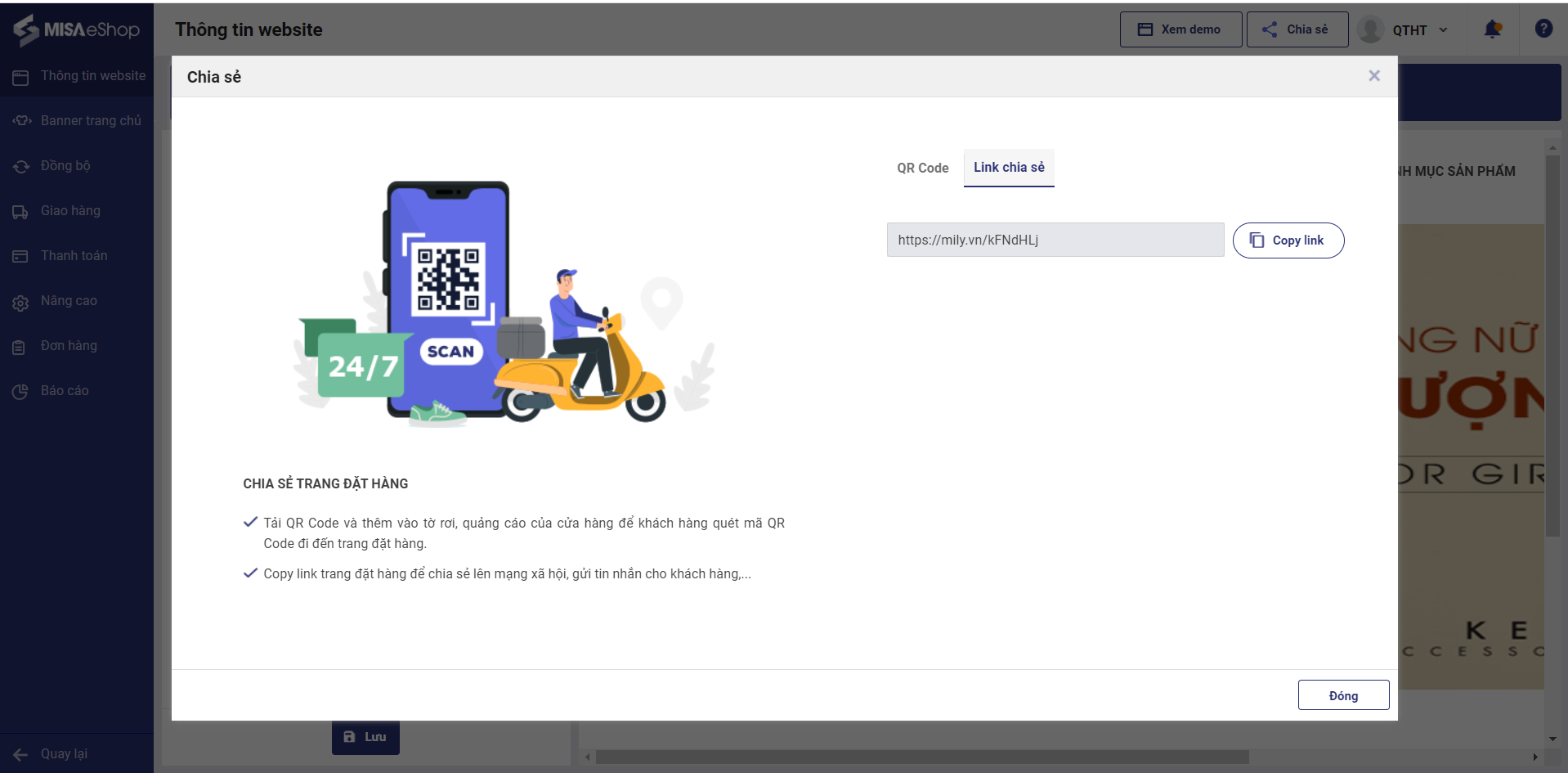
Link trang bán hàng online trên eShop
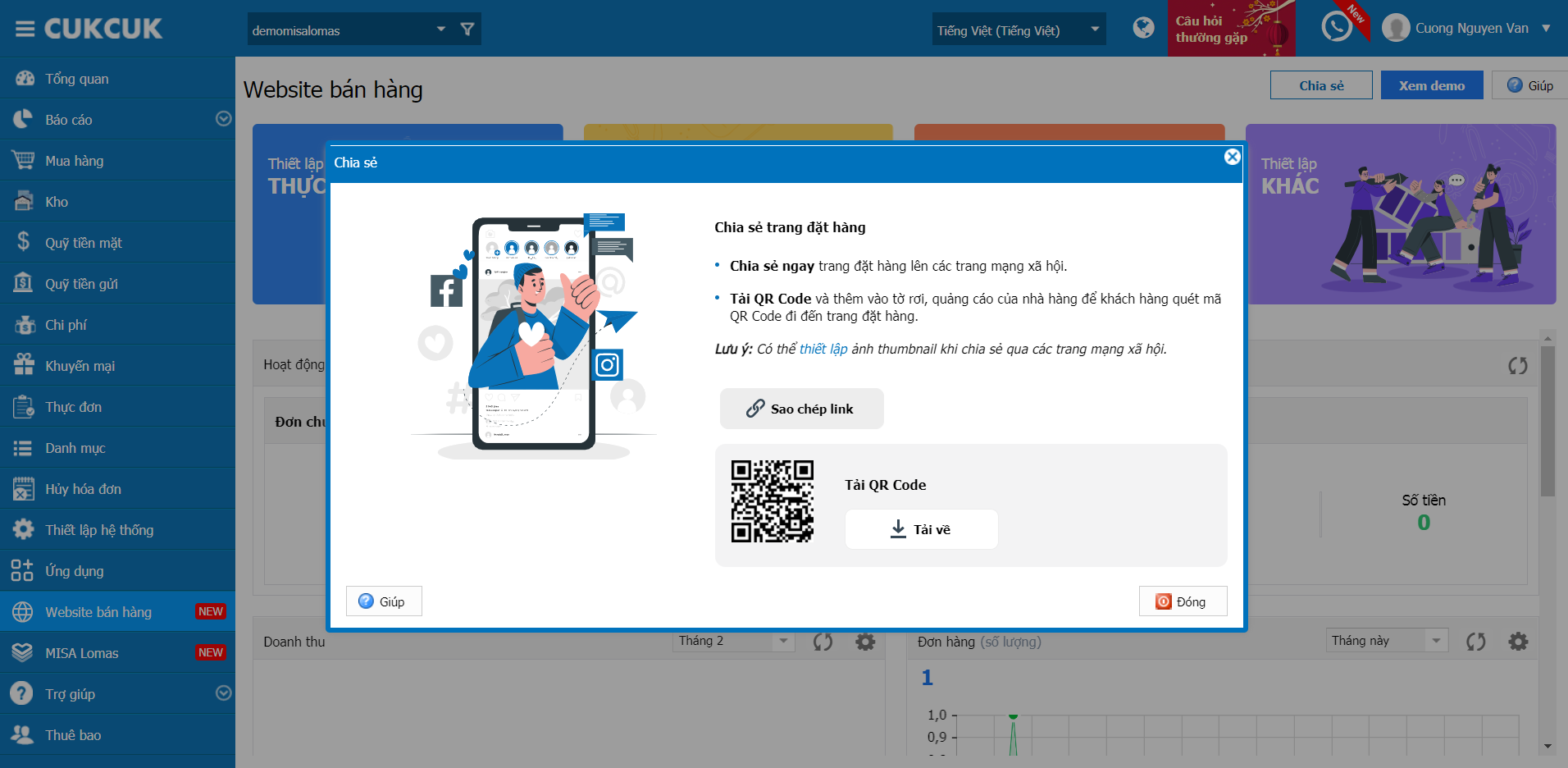
Link trang bán hàng online trên CUKCUK
Khi khách hàng nhấn vào chức năng “Trang đặt hàng online” trên menu Zalo OA thì sẽ dẫn khách hàng đến website đặt hàng cửa cửa hàng/nhà hàng. Từ đó dễ dàng đặt hàng nhanh chóng
Loại 3: Gọi điện
Đây chức năng giúp anh/chị thiết lập số điện thoại cửa hàng/nhà hàng nhằm giúp khách hàng khi chat với Zalo OA sẽ dễ dàng liên hệ hotline mà không cần tra cứu.
Thiết lập Tên menu: Hotline; Vị trí: Giữa; Loại menu: Gọi điện; Chi tiết: Nhập số điện thoại của nhà hàng/cửa hàng
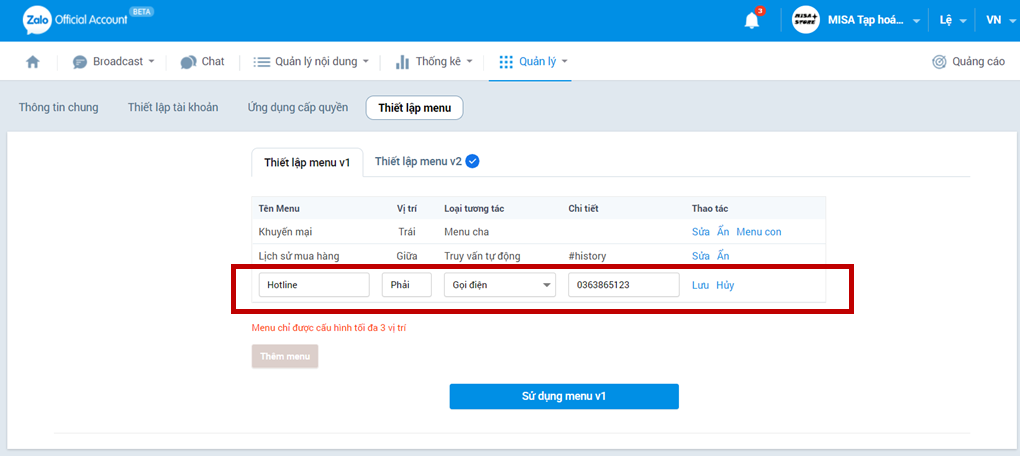
Đối với menu V1: được phép thiết lập tối đa 3 vị trí. Bạn có thể “Sửa”, “Ẩn”, “Hiện” hoặc “Hủy” các chức năng trên menu chính tại cột thao tác
Cuối cùng nhấn “Sử dụng menu V1” để cập nhật lên Zalo OA
Tiếp theo là menu V2:
Nếu muốn sử dụng menu mới hoàn toàn thì có thể lựa chọn các phương án sau:
- Nhấn Thêm mục để cài menu mới
- Hoặc chọn Nhập dữ liệu từ menu V1 để tiết kiệm thời gian cài đặt menu
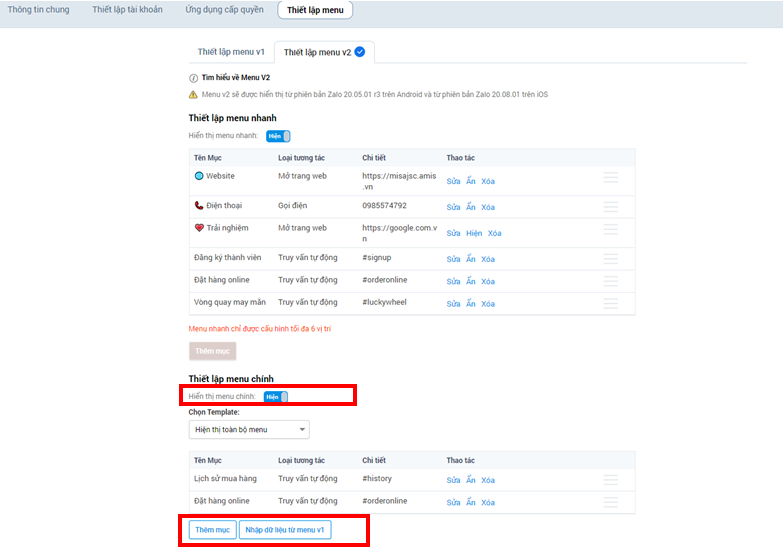
Các thành phần và cách thiết lập Menu chính tương tự như menu V1
Có thể Ẩn/Hiện menu chính
Tạo menu chính mới hoặc nhập dữ liệu từ menu V1
Menu chính được cấu hình tối đa 3 vị trí
Chọn cách hiển thị mrnu chính: menu rút gọn hoặc toàn bộ menu

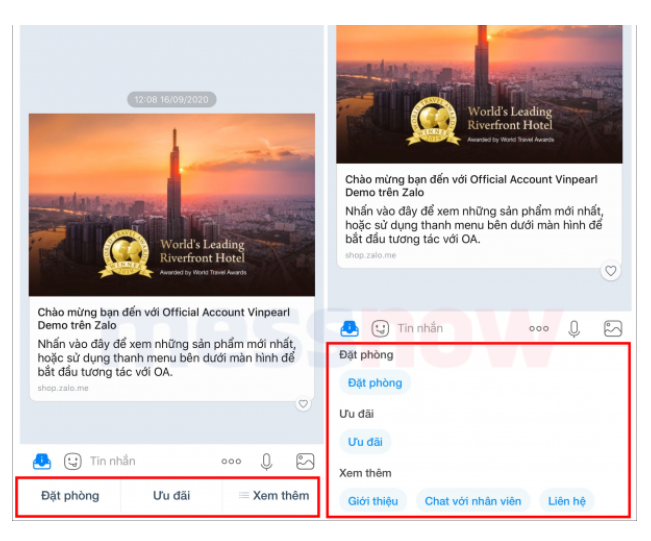
Cách thiết lập menu nhanh:
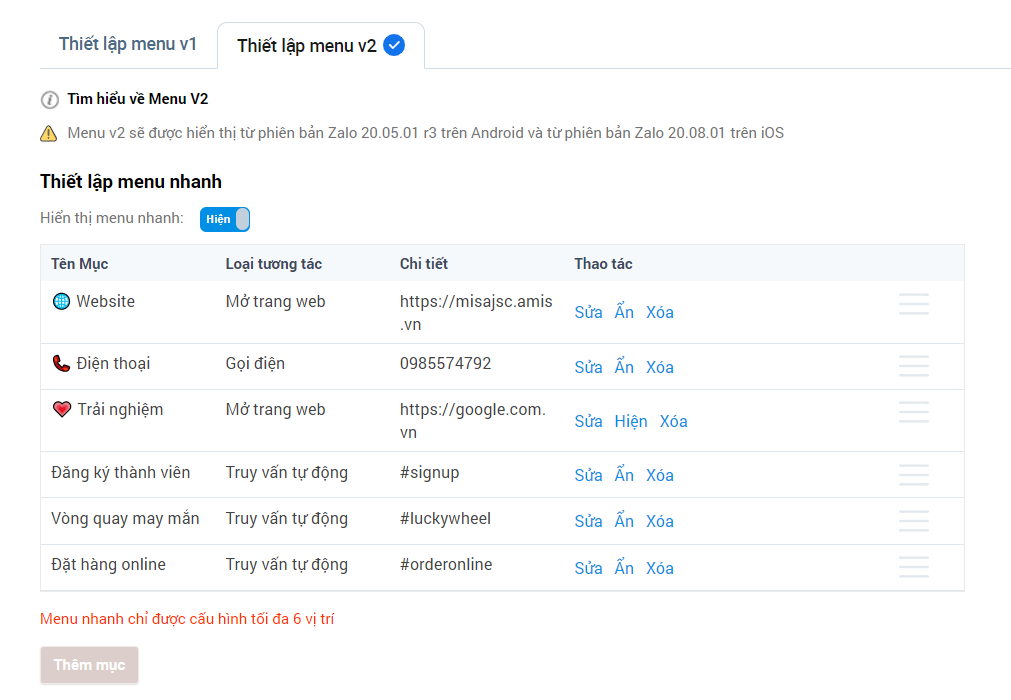
Menu nhanh cũng tương tự như nút trả lời nhanh đối với Chatbot của Facebook messenger
Khi vào phần Thiết lập menu V2, Nhà hàng/cửa hàng có thể thiết lập tối đa 6 vị trí menu nhanh
Cách thiết lập các chức năng tương tự đối với menu V1 hoặc V2, để lấy được dữ liệu từ Lomas nhà hàng/cửa hàng phải nhập đúng từ khóa đã quy định
Sau khi thiết lập xong, khách hàng sẽ theo dõi được như sau:
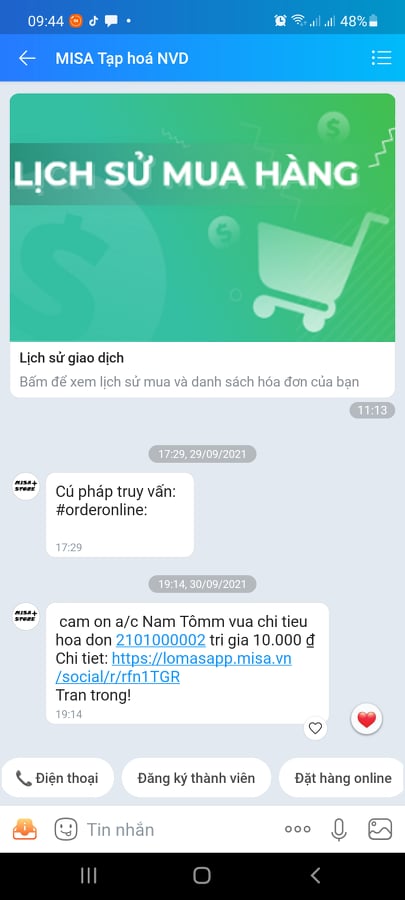
Nhà hàng/cửa hàng có thể ẩn/hiện tùy vào nhu cầu
Chúc mọi người thành công trong việc tạo một menu tối ưu cho tài khoản Zalo OA của nhà hàng/cửa hàng mình nhé❤





 024 3795 9595
024 3795 9595 https://www.misa.vn/
https://www.misa.vn/



